วิธีสร้างบล็อกบน WordPress
เผยแพร่แล้ว: 2018-02-20เมื่อมองแวบแรก แนวคิดในการสร้างบล็อกของคุณเองบน WordPress นั้นดูเรียบง่าย อย่างไรก็ตาม ทันทีที่คุณเข้าสู่โลกของ WordPress คุณสามารถเข้าใจได้อย่างรวดเร็วว่ายากกว่าที่คุณคิดเมื่อก่อน
ในสถานการณ์เช่นนี้ มีผู้เริ่มต้นจำนวนมากที่กำลังมองหาคำตอบสำหรับคำถามเกี่ยวกับวิธีการสร้างบล็อกของตนเอง และบางคนอาจค้นหาแพลตฟอร์มอื่น
แม้ว่าสำหรับการสร้างบล็อกบน WordPress คุณจำเป็นต้องมีความรู้บ้าง แต่ก็ไม่ยากหากคุณไม่มีความรู้ใดๆ ด้วยคำแนะนำนี้ คุณสามารถบรรลุผลลัพธ์ที่ต้องการได้อย่างรวดเร็วตั้งแต่เริ่มต้น และไม่หลงทางบนท้องถนน
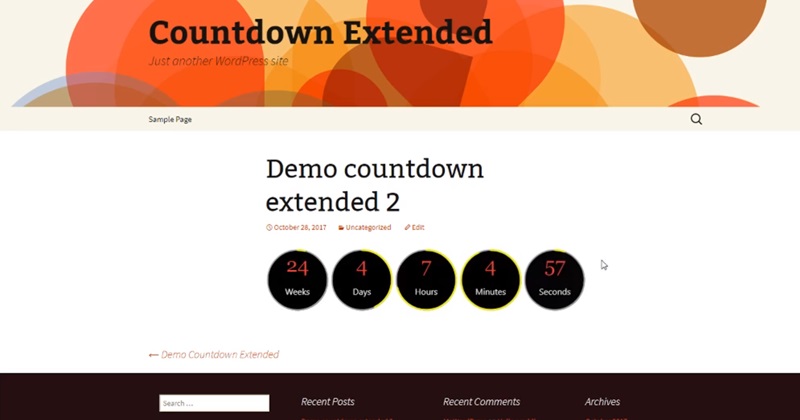
ในบทความนี้ เราจะมาดูวิธีสร้างบล็อกของคุณเองและเหตุผลที่คุณต้องการ และช่วยเตรียมสำเนา WordPress สำหรับการโฮสต์ และในท้ายที่สุด เราจะดำเนินการตามการตั้งค่าต่างๆ เพื่อปรับแต่งบล็อก WordPress ของคุณตามที่คุณต้องการ! มาเริ่มกันเลย.
วิธีสร้างบล็อก WordPress และทำไมเราถึงต้องการ
บล็อกเป็นกิจกรรมที่หลากหลายซึ่งสามารถพัฒนาทักษะของคุณในฐานะนักเขียน นักการตลาด นักพัฒนา และแม้กระทั่งกลายเป็นโครงการเพื่อสร้างธุรกิจออนไลน์ในเครือข่าย หากคุณเป็นฟรีแลนซ์หรือนักพัฒนา ทักษะแต่ละอย่างเหล่านี้จะช่วยให้คุณได้รับประสบการณ์มากขึ้น ดึงดูดลูกค้ามากขึ้น และเพิ่มคะแนนของคุณ
ตัวอย่างเช่น Tomas L. ได้สร้างทิศทางธุรกิจ 5 ประการ โดยเริ่มจากบล็อกที่เน้นเฉพาะกลุ่มเฉพาะ สร้างรายได้จากข้อเสนอเล็กๆ น้อยๆ แล้วขายได้ในราคาที่ดี ต่อไปนี้คือห้าวิธีทั่วไปในการสร้างรายได้ด้วยการสร้างบล็อก:
- การโฆษณา: การวางโฆษณาถาวรหรือการสนับสนุน
- พันธมิตรด้านการตลาด: หารายได้จากการขายผลิตภัณฑ์ของใครบางคน
- สินค้าอิเล็กทรอนิกส์: การสร้างและการขายหนังสือในรูปแบบอิเล็กทรอนิกส์ ปลั๊กอิน แอปพลิเคชัน การสัมมนาผ่านเว็บ หลักสูตร และอื่นๆ อีกมากมาย
- สินค้าจริง: หนังสือ กิจกรรม ชั้นเรียนฝึกอบรม ผลิตภัณฑ์และอื่น ๆ
- บริการ: พัฒนา ออกแบบ ให้คำปรึกษา ฝึกสอน การเขียนและอื่น ๆ อีกมากมาย
โดยทั่วไป แม้ในฐานะนักแปลอิสระ คุณก็สามารถใช้ประโยชน์จากบล็อกของคุณบน WordPress ได้ นี่คือข้อดีอื่นๆ: การจดจำแบรนด์ ความรู้สึกของเว็บไซต์สด และความสามารถในการรวบรวมผู้ชมที่สนใจ ทั้งหมดนี้มีความสำคัญอย่างยิ่งสำหรับผู้เริ่มต้นและนักพัฒนาอิสระ!
กล่าวโดยย่อ การสร้างบล็อกสามารถให้แรงกระตุ้นอย่างมากในการเริ่มต้นอาชีพ และยังให้โอกาสเพิ่มเติมในการสร้างรายได้ (นอกจากนี้ คุณสามารถตรวจสอบปลั๊กอินตัวสร้างตารางราคา WordPress ได้)
วิธีเลือกโฮสติ้งและโดเมนสำหรับบล็อก WordPress
WordPress เป็นแพลตฟอร์มที่มีโอเพ่นซอร์สโค้ด ทุกคนสามารถดาวน์โหลดได้บน WordPress.org คุณจะพบหัวข้อโอเพนซอร์ส ปลั๊กอิน เอกสารประกอบ บล็อกของนักพัฒนา และฟอรัมการสนับสนุน
นอกจากนี้ยังมีเว็บไซต์ที่มีชื่อเสียง – WordPress.com. โซลูชันสำหรับการโฮสต์และจัดการบล็อกบนเซิร์ฟเวอร์ WordPress นี้นำเสนอโดย Automattic ซึ่ง Matt Mullenweg ผู้ก่อตั้งเป็นหนึ่งในผู้สร้างหลักของ WordPress แม้ว่า WordPress.com จะไม่ใช่โซลูชันที่เหมาะสมสำหรับผู้ที่ต้องการเป็นเจ้าของและควบคุมบล็อกของตนโดยสมบูรณ์
ในการวางบล็อกของคุณเองบน WordPress คุณต้องเตรียมบางสิ่ง ซอฟต์แวร์ฟรีและโอเพ่นซอร์ส แต่คุณจะวางมันไว้ที่ไหน คนจะเข้าถึงได้อย่างไร? สิ่งนี้จะต้องการสิ่งต่อไปนี้:
- โฮสติ้งที่เหมาะสม
- ชื่อโดเมน.
- สำเนาของ WordPress (อาจจะ)

แผนโฮสติ้งจำนวนมากรวมบริการโดเมนฟรี ดังนั้นเราขอแนะนำให้เริ่มต้นด้วยการเลือกบริษัทโฮสติ้งที่เหมาะสม เราขอแนะนำให้คุณใส่ใจกับช่วงเวลาดังกล่าวซึ่งจะทำให้ชีวิตของคุณง่ายขึ้น เช่น การสำรองข้อมูลปกติ การติดตั้ง WordPress ใน 1 คลิก และโดเมนฟรี นักพัฒนายังสนใจที่จะมีฟีเจอร์ขั้นสูง เช่น PHP พร้อมการสนับสนุน PHPMyAdmin, การเข้าถึง FTP (File Transfer Protocol) สำหรับการจัดการไฟล์ และการเข้าถึง SSH เพื่อการกำหนดค่าเซิร์ฟเวอร์ที่ดียิ่งขึ้น
ด้วยชุดคุณสมบัติที่เหมาะสม เราสามารถเปิดบล็อกของคุณบน WordPress ได้อย่างรวดเร็ว เมื่อคุณเลือกหัวข้อสำหรับบล็อก โดเมน และโฮสติ้งแล้ว ก็ถึงเวลาสร้างบล็อกของคุณบน WordPress มาดูขั้นตอนสำคัญกัน
วิธีสร้างบล็อก WordPress – 7 ขั้นตอน
ถึงตอนนี้ คุณได้เลือก WordPress เป็นแพลตฟอร์มสำหรับบล็อกของคุณแล้ว สร้างบัญชีด้วยโฮสติ้งและโดเมน และพร้อมที่จะสร้างเว็บไซต์ของคุณ ที่เหลือก็แค่หาวิธีเริ่มต้นบล็อกของคุณบน WordPress! นี่คือคำแนะนำโดยละเอียดเกี่ยวกับเจ็ดขั้นตอนง่ายๆ ในการสร้างบล็อกของคุณบน WordPress และใช้งาน (ตรวจสอบปลั๊กอิน WordPress Countdown ของเราด้วย)
1. ติดตั้ง WordPress บนโฮสติ้งของคุณ
บ่อยครั้ง โฮสติ้งให้บริการโดยโปรแกรมติดตั้งอัตโนมัติ ซึ่งมีอยู่ใน Hosting Control Panel มีชุดค่าผสมมากมาย แต่ทั้งหมดทำตามขั้นตอนพื้นฐานเดียวกัน
ก่อนอื่น ลงชื่อเข้าใช้บัญชีของคุณ และในแผงควบคุม ให้ค้นหาส่วนการติดตั้งอัตโนมัติของ WordPress ตัวอย่างเช่น หากคุณใช้ Hostgator สำหรับเว็บไซต์ของคุณ คุณจะต้องค้นหาส่วน QuickInstall และติดตั้ง WordPress
เลือก WordPress ด้วยวิธีที่สะดวกและคุณจะไปที่หน้าที่คุณต้องการกรอกแบบฟอร์ม ชื่อฟิลด์พูดสำหรับตัวเอง ดังนั้นจึงง่ายต่อการกรอกข้อมูล จากนั้นคลิกปุ่มติดตั้งเพื่อเริ่มกระบวนการติดตั้ง:
หากคุณต้องการติดตั้ง WordPress ด้วยตนเอง ก็สามารถทำได้ด้วยการติดตั้ง WordPress 5 นาทีที่มีชื่อเสียง นี่คือสิ่งที่ต้องทำ:
- ดาวน์โหลดเวิร์ดเพรส.
- สร้างฐานข้อมูลและผู้ใช้ที่มีสิทธิ์การเข้าถึงแบบเต็มในบัญชีโฮสติ้งของพวกเขา
- ดาวน์โหลดไฟล์ WordPress ที่คลายแพ็กในบัญชีโฮสติ้งที่รูทของไซต์ของคุณ
- เรียกใช้สคริปต์การติดตั้ง WordPress โดยเปิด URL ที่คุณเพิ่งดาวน์โหลดไฟล์
- ทำตามคำแนะนำแล้วคุณจะสำเร็จ!
หลังจากติดตั้ง WordPress สิ่งต่อไปที่คุณต้องการคือดูที่การตั้งค่าเริ่มต้น
2. การเลือกการตั้งค่าเริ่มต้นใน WordPress
WordPress มีตัวเลือกมากมายที่จะช่วยคุณปรับแต่งไซต์เว็บไซต์ของคุณ
WordPress มาพร้อมกับการตั้งค่าเริ่มต้นมากมายที่คุณสามารถแก้ไขได้เพื่อให้เหมาะกับความต้องการของคุณ พวกเขาจะกำหนดว่าบล็อกของคุณจะมีลักษณะเป็นอย่างไรและทำงานบน WordPress หลังจากใช้เวลาเพียงเล็กน้อยในการกำหนดค่าข้อมูลเหล่านี้ ไม่ต้องกังวลเรื่องการล้างข้อมูลในภายหลัง
ขั้นแรก ลงชื่อเข้าใช้คอนโซล WordPress จากที่นี่ ไปที่การตั้งค่า > ทั่วไป ซึ่งคุณจะเห็นการตั้งค่าเริ่มต้นจำนวนหนึ่ง เริ่มต้นด้วยการตรวจสอบส่วนหัวของไซต์และคำบรรยาย (แท็กไลน์) แม้ว่าคุณจะสามารถระบุได้ในระหว่างการติดตั้ง แต่คุณสามารถทำได้ที่นี่ สิ่งเหล่านี้แสดงถึงชื่อบล็อกของคุณและคำอธิบายโดยย่อ:
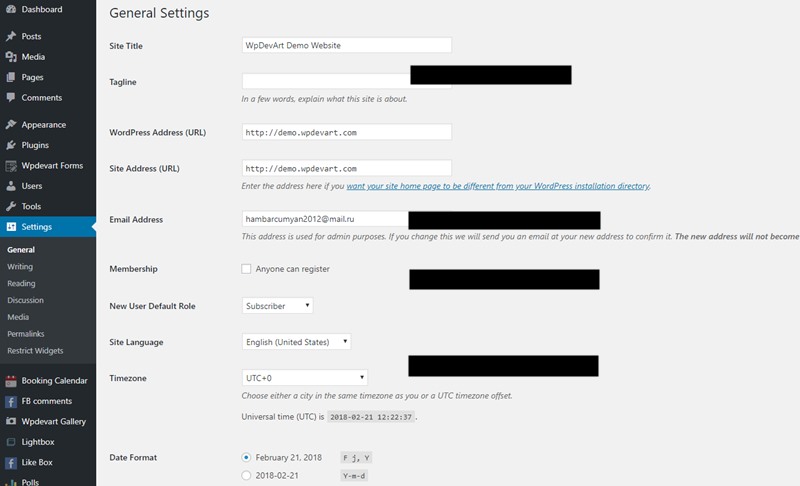
ถัดไป ตรวจสอบภาษาของไซต์และเขตเวลา หากภาษาของบล็อกแตกต่างจากภาษาอังกฤษ ให้เปลี่ยนไปใช้ภาษาที่คุณต้องการ (มีมากกว่า 70 ภาษา) การเลือกเขตเวลาที่ถูกต้องก็มีความสำคัญเช่นกัน เพราะจะเป็นตัวกำหนดว่า WordPress จะแสดงบันทึกของคุณอย่างไรและกำหนดตารางเวลาสำหรับการเผยแพร่
สุดท้าย ให้พิจารณาการตั้งค่ารูปแบบวันที่ ภูมิภาคต่างๆ มีรูปแบบที่แตกต่างกัน ดังนั้นให้เน้นที่กลุ่มเป้าหมาย ตัวอย่างเช่น ผู้ชมชาวอเมริกันจะคุ้นเคยกับรูปแบบ m/d/Y ในขณะที่ผู้ชมต่างประเทศ d/m/Y
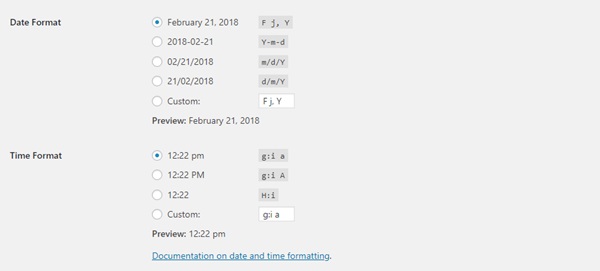
เมื่อเสร็จแล้ว คลิกบันทึกการเปลี่ยนแปลง ถัดไป ไปที่การตั้งค่า > การสนทนา เพื่อเปิดหรือปิดใช้งานบล็อกความคิดเห็น หรือตั้งข้อจำกัดสำหรับคำหลักบางคำ คุณสามารถเลือกได้ว่าต้องการรับการแจ้งเตือนทางอีเมลเกี่ยวกับความคิดเห็นหรือไม่ ในที่นี้ การเลือกการตั้งค่าจะขึ้นอยู่กับว่าคุณต้องการใช้เวลาดูแลความคิดเห็นนานเพียงใด เรายังแนะนำให้ปิดการแจ้งเตือนอัตโนมัติและลิงก์ย้อนกลับ (pingback) เช่นเดียวกับการแจ้งเตือนจากบล็อกอื่นๆ:
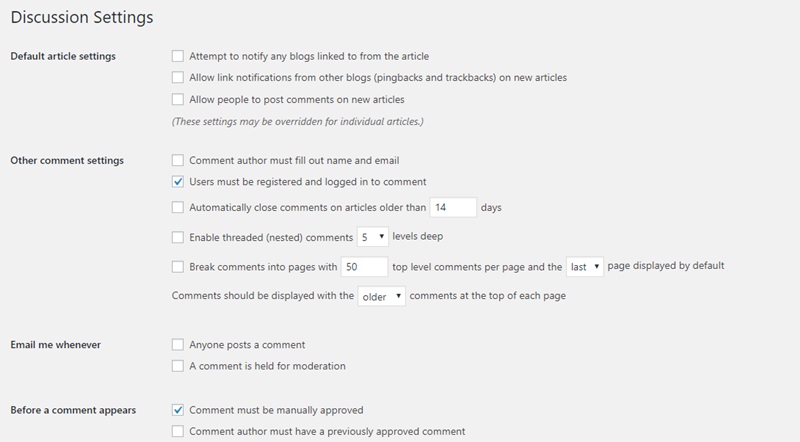
หลังจากกำหนดการตั้งค่าแล้ว ให้คลิกบันทึกการเปลี่ยนแปลง ได้เวลาดูแลการออกแบบที่เหมาะสมสำหรับบล็อกของคุณแล้ว!

3. การเลือกธีม WordPress ที่เหมาะสม
ตอนนี้ได้เวลาเลือกธีม WordPress ที่เหมาะสมแล้ว นี่เป็นเทมเพลตที่กำหนดการออกแบบสำหรับไซต์ของคุณและเป็นส่วนสำคัญของ WordPress คุณสามารถเปลี่ยนธีมได้ทุกเมื่อ ดังนั้นอย่ากังวลมากเกินไปว่าจะเริ่มจากตรงไหนดี
ด้านล่างนี้คือแนวทางบางประการที่คุณสามารถใช้เพื่อค้นหาหัวข้อที่เหมาะสมสำหรับบล็อกของคุณบน WordPress:
- การออกแบบที่ตอบสนอง
- ธีมควรทำงานได้ดีในเบราว์เซอร์ทั้งหมด และควรสนับสนุนปลั๊กอิน WordPress หลัก
- ควรพร้อมสำหรับการแปล
- ตรวจสอบฟอรัมการสนับสนุนสดสำหรับธีมของคุณซึ่งผู้ใช้จะได้รับคำตอบอย่างรวดเร็ว
- โค้ดสะอาดเป็นสิ่งสำคัญสำหรับ SEO
- ความคิดเห็นและคำรับรองที่สูงเป็นสัญญาณที่ดีเพราะประสบการณ์พูดได้ดีที่สุด
เราแนะนำให้ค้นหาธีมที่เหมาะสมในไดเร็กทอรีธีมของ WordPress.org เมื่อคุณพบธีมแล้ว ให้ไปที่คอนโซล WordPress และไปที่หน้าการตั้งค่าธีม (ลักษณะที่ปรากฏ > ธีม > เพิ่มใหม่)
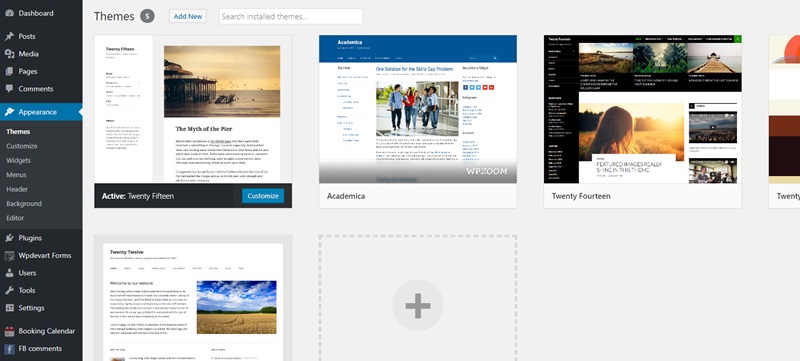
ในช่องค้นหา ให้พิมพ์ชื่อธีมที่ต้องการซึ่งคุณพบในแคตตาล็อกธีมของ WordPress หลังจากนั้น คุณจะเห็นธีมที่คุณต้องการ วางเมาส์เหนือมันแล้วคลิกติดตั้ง:
หลังการติดตั้ง ให้คลิกปุ่มเปิดใช้งาน ตอนนี้ธีมของคุณควรได้รับการติดตั้งแล้ว!
4. ติดตั้งปลั๊กอิน WordPress ที่สำคัญบางตัว
นักพัฒนา WordPress ทุกคนมีรายการปลั๊กอินที่จำเป็นในการติดตั้ง การเลือกปลั๊กอินอย่างเหมาะสมจะช่วยให้คุณเข้าใจวิธีบล็อกอย่างมีประสิทธิภาพและสะดวก ปลั๊กอินที่ดีที่สุดและมีประโยชน์มากมายนั้นฟรีและเป็นโอเพ่นซอร์ส ตัวอย่างเช่น:
ยอสต์ SEO SEO เป็นกุญแจสำคัญในการปรับปรุงการจัดอันดับของ Google และปลั๊กอินนี้เป็นที่นิยมมากที่สุดและมีให้ใช้กันอย่างแพร่หลาย (ตรวจสอบรายชื่อปลั๊กอิน WordPress SEO ที่ดีที่สุด)
WpDevArt ตัวสร้างแบบฟอร์มการติดต่อ นี่เป็นหนึ่งในปลั๊กอินที่มีประโยชน์ที่สุดใน WordPress.org จะช่วยให้คุณสร้างแบบฟอร์มการติดต่อได้อย่างรวดเร็วภายใน 2-3 นาที
แกลลอรี่รูปภาพที่ตอบสนองต่อ WpDevArt ปลั๊กอินที่เหมาะสมที่สุดอีกตัวหนึ่งสำหรับการสร้างแกลเลอรี ลองใช้แล้วคุณจะชอบปลั๊กอินนี้
Google Analytics Dashboard สำหรับ WP ปลั๊กอินนี้เป็นวิธีที่รวดเร็วในการฝัง Google Analytics ลงในบล็อก WordPress ของคุณและติดตามการเข้าชมเว็บไซต์ได้อย่างง่ายดาย
ตัวจับเวลาถอยหลัง - เวอร์ชันเพิ่มเติม หากคุณต้องการสร้าง Countdown หรือ Countup timer คุณควรมีปลั๊กอินนี้ มีการตั้งค่ามากมายที่จำเป็นสำหรับตัวนับเวลาถอยหลังที่ดี
ปฏิทินการจอง WpDevArt ปลั๊กอินนี้เป็นทางออกที่ดีที่สุดสำหรับการจอง คุณสามารถสร้างระบบการจองที่แข็งแกร่งด้วยสิ่งนี้
อคิส เมท . สแปมเป็นคำสาปของเจ้าของไซต์จำนวนมาก และปลั๊กอินนี้จะคำนวณสแปมในความคิดเห็นตามฐานข้อมูลของชุมชน นี่เป็นอีกวิธีหนึ่งจากผู้พัฒนา WordPress
ความปลอดภัยของ Wordfence อาจเป็นหนึ่งในปลั๊กอินที่จำเป็นที่สุดที่คุณสามารถติดตั้งได้ นี่คือปลั๊กอินอเนกประสงค์ที่จะช่วยปกป้องไซต์ของคุณจากการเข้าสู่ระบบและการแฮ็กโดยไม่ได้รับอนุญาต ไม่อนุญาตให้ที่อยู่ IP ที่เป็นอันตรายบางอย่างเข้าถึงไซต์ของคุณและอีกมากมาย
การติดตั้งปลั๊กอินนั้นคล้ายกับการติดตั้งธีม WordPress ในการเริ่มต้น ไปที่ Plugins > Add New ในคอนโซล WordPress ของคุณ จากนั้น อัปโหลด (หากคุณมีไฟล์ zip ของปลั๊กอิน) หรือใช้แถบค้นหาเพื่อค้นหาและติดตั้งปลั๊กอินที่คุณต้องการ
5. การเขียนและเผยแพร่โพสต์บล็อกแรก
เมื่อเครื่องมือทั้งหมดอยู่ในมือ และเราเกือบจะได้ตอบคำถามเกี่ยวกับวิธีสร้างบล็อกของคุณเองแล้ว ก็ถึงเวลาที่จะเริ่มสร้างและเผยแพร่เนื้อหาสำหรับไซต์ของคุณ! นี่เป็นสิ่งสำคัญที่ต้องทำในขั้นตอนนี้ด้วยเหตุผลหลายประการ ขั้นแรก คุณสามารถดูว่าทุกอย่างมีลักษณะอย่างไรบนเว็บไซต์ของคุณด้วยเนื้อหาจริง ประการที่สอง คุณจะไม่เลื่อนเวลาที่ข้อความของคุณออกไปสู่โลก สุดท้ายนี้ สิ่งสำคัญคือต้องจำไว้ว่า การปรับปรุงเว็บไซต์ของคุณเป็นกระบวนการที่ต่อเนื่อง คุณสามารถใช้เวลาที่เหลือในการปรับแต่งเว็บไซต์และจะไม่มีวันรู้สึกพึงพอใจ นั่นเป็นเหตุผลที่เนื้อหาควรมาก่อนเสมอ (ตรวจสอบ 50 รายการปลั๊กอิน WordPress ที่ดีที่สุดด้วย)
นี่คือตัวอย่างคำแนะนำในการเขียนโพสต์บล็อกแรกของคุณ:
- เลือกหัวข้อของโพสต์บล็อก
- เขียนพาดหัวของคุณ ระบุคำหลักที่คุณต้องการ
- เขียนสิ่งพิมพ์ของคุณเอง!
- รวมคำกระตุ้นการตัดสินใจ (CTA) สำหรับความคิดเห็น คำติชม หรือการสมัครรับข้อมูลไว้ที่ส่วนท้ายของสิ่งพิมพ์
ความยาวของการบันทึกนั้นไม่สำคัญนัก ดังนั้นใช้คำให้มากเท่าที่จำเป็นเพื่อสร้างโพสต์ของคุณ ผลลัพธ์ที่ได้ควรเป็นข้อมูลหรือโต้ตอบหรือให้คุณค่าแก่ผู้อ่าน
เมื่อคุณเขียนสิ่งพิมพ์ครั้งแรก คุณจะต้องเพิ่มลงใน WordPress ของคุณ! เริ่มต้นที่หน้าโพสต์ > เพิ่มใหม่ในคอนโซล WordPress ของคุณ เพิ่มชื่อในช่องด้านบนและวางเนื้อหาในพื้นที่ข้อความขนาดใหญ่ด้านล่าง:
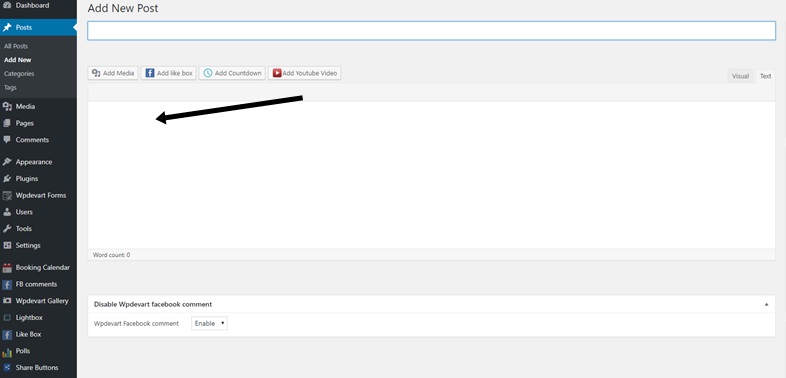
จากนั้นใช้ปุ่มเพิ่มสื่อ อัปโหลดรูปภาพ วิดีโอ หรือเนื้อหาสื่ออื่นๆ ไปยังโพสต์ของคุณ จากนั้นบันทึกโพสต์
6. การปรับแต่งบล็อก WordPress Front-end
ณ จุดนี้ คุณเกือบจะพร้อมที่จะเริ่มแบ่งปันเนื้อหาของคุณแล้ว! อย่างไรก็ตาม มีการตั้งค่าขั้นสุดท้ายหลายอย่างที่จะทำให้เว็บไซต์ของคุณสะดวกยิ่งขึ้น และสามารถทำได้ก่อนการเปิดตัวอย่างเป็นทางการ
การปรับแต่งไซต์ของคุณมักจะจำกัดเฉพาะการตั้งค่าธีมที่คุณเลือก ธีมส่วนใหญ่รองรับการตั้งค่าพื้นฐานหลายประการ บางธีมมีตัวเลือกเพิ่มเติมด้วย ตามหลักการแล้ว คุณเลือกธีมที่เหมาะกับเป้าหมายของคุณตั้งแต่เริ่มต้น แต่ด้วยการใช้ตัวเลือกที่มีให้คุณ คุณสามารถสร้างเว็บไซต์ที่สะดวกยิ่งขึ้นได้
หากต้องการไปที่อินเทอร์เฟซการกำหนดค่าในคอนโซล WordPress ให้ไปที่ ลักษณะที่ปรากฏ > ปรับแต่ง หลังจากนั้น คุณจะเห็นหน้าที่มีการแสดงตัวอย่างไซต์ของคุณและรายการการตั้งค่าใหม่ในแผงทางด้านซ้าย
สิ่งสำคัญคือต้องรู้ว่าแต่ละธีมสามารถมีการตั้งค่าที่แตกต่างกันได้ในกรณีนี้ เราขอแนะนำให้เริ่มทดลองโดยเลือกสี พื้นหลังหรือการตั้งค่าแบบอักษรที่มีให้เพื่อให้แน่ใจว่าธีมของคุณตรงกับสไตล์องค์กรของคุณในแบบที่เข้าถึงได้มากที่สุด บางธีมยังให้คุณอัปโหลดโลโก้ได้อีกด้วย
สุดท้าย คุณอาจต้องการตั้งค่าเมนูแบบกำหนดเองหรือการตั้งค่าที่สำคัญอื่นๆ ในการดำเนินการนี้ ให้ค้นหาแท็บเมนูในแผงการตั้งค่าลักษณะที่ปรากฏ หากคุณยังไม่ได้สร้างเมนู ให้เพิ่มเมนูของคุณก่อน ที่นี่คุณสามารถเพิ่มหน้า โพสต์ หมวดหมู่ และแม้แต่ลิงก์ที่กำหนดเองไปยังเมนูของคุณได้
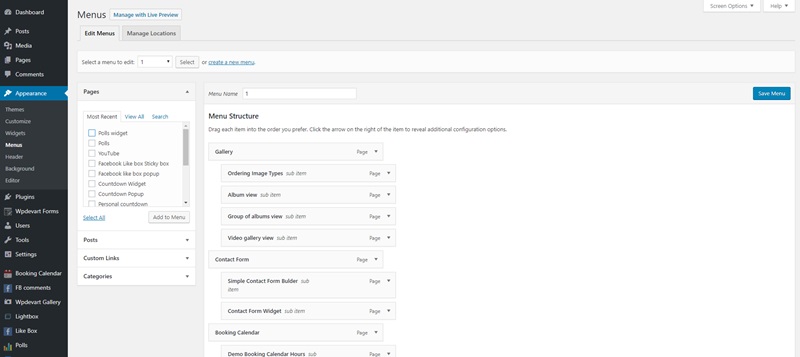
7. วางแผนการดำเนินการในอนาคตสำหรับ
หากคุณทำตามขั้นตอนข้างต้นแล้ว คุณควรมีบล็อก WordPress อย่างไรก็ตาม งานไม่ได้หยุดอยู่แค่นี้ ยังมีอีกสองสามขั้นตอนที่เราต้องการพิจารณาก่อนดำเนินการต่อไป
ก่อนอื่น ให้ประเมินความถี่ที่คุณจะเข้าบล็อกและสิ่งที่คุณวางแผนจะเขียนเกี่ยวกับ คุณจะต้องประเมินประสิทธิภาพของบล็อกด้วย ซึ่งหมายความว่าควรบูตอย่างรวดเร็วและดูดีในทุกอุปกรณ์
สิ่งสำคัญคือต้องคำนึงถึงความปลอดภัยของเว็บไซต์ด้วย เป็นความคิดที่ดีที่จะเรียนรู้จากโฮสต์ของคุณเกี่ยวกับการติดตั้งใบรับรอง SSL ซึ่งจำเป็นสำหรับอีคอมเมิร์ซและช่วยปกป้องข้อมูลผู้เยี่ยมชมของคุณจากการดักฟังโดยแฮกเกอร์ (ตรวจสอบโพสต์ที่น่าสนใจนี้ – BuddyPress VS bbPress)
สุดท้าย คุณจะต้องการทราบวิธีการดึงดูดผู้เข้าชมบล็อกของคุณอย่างแน่นอน กลยุทธ์ที่มีประสิทธิภาพหลายประการสำหรับการโปรโมต SEO อย่างมีประสิทธิภาพคือการใช้เครือข่ายสังคมออนไลน์และการตลาดผ่านอีเมล ในการรวมสิ่งนี้เข้ากับบล็อก WordPress ของคุณ อย่าลืมใช้คุณสมบัติทั้งหมดจาก Yoast SEO เพิ่มปุ่มแชร์ในเว็บไซต์ของคุณ และคิดเกี่ยวกับการใช้บริการเช่น MailChimp เพื่อสร้างฐานสำหรับสมาชิกอีเมลของคุณ
ตอนนี้คุณพร้อมที่จะตั้งค่าและเปิดตัวบล็อกของคุณเองบน WordPress แล้ว
